FFCoder 1.3.0.3
يستخدم العديد من محولات الفيديو والصوت المختلفة لتغيير تنسيق الملف ، بحيث يمكنك تقليل حجمه ، إذا كان قبل ذلك يستهلك مساحة كبيرة جدًا. يسمح لك برنامج FFCoder بتحويل الملفات بسرعة إلى أي من تنسيقات المضمنة الخمسين. دعونا ننظر إليها بمزيد من التفصيل.
محتوى
القائمة الرئيسية
يتم عرض جميع المعلومات اللازمة للمستخدم هنا. يجب أن تبدأ تنزيل الملفات. يدعم FFCoder المعالجة المتزامنة لعدة مستندات. لذلك ، يمكنك فتح الفيديو أو الصوت اللازم وتكوين إعدادات التحويل لكل منهما بشكل فردي. يتم جعل الواجهة ملائمة تمامًا - حتى لا تسد المساحة ، يتم إخفاء جميع التنسيقات المتاحة في القوائم المنبثقة ، ويتم فتح إعدادات إضافية بشكل منفصل.
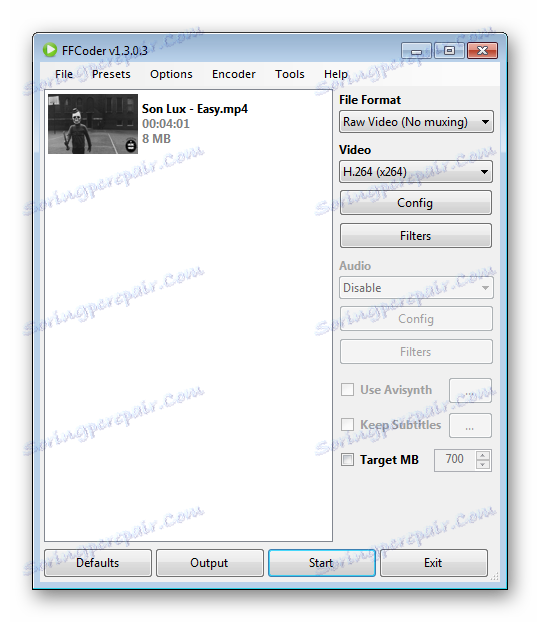
تنسيق الملف
يدعم البرنامج 30 تنسيقاً مختلفاً ، وهي متاحة للتشفير. يمكن للمستخدم الاختيار من قائمة خاصة. تجدر الإشارة إلى أنه ليس كل التنسيقات تضغط على حجم المستند ، والبعض الآخر ، على العكس من ذلك ، تزيده عدة مرات - ضع هذا في الاعتبار عند التحويل. يمكن دائمًا تتبع حجم الملف المصدر في نافذة المعالجة.
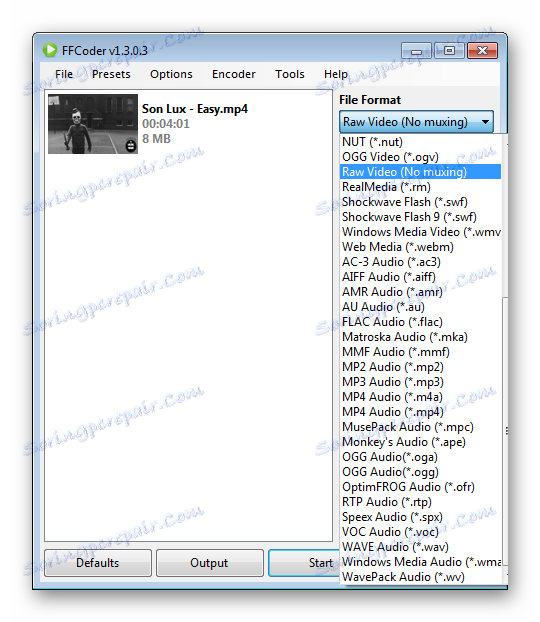
تقريباً لكل تنسيق ، يتوفر التكوين المفصل للعديد من المعلمات. للقيام بذلك ، بعد تحديد نوع المستند ، انقر فوق "تكوين" . هناك العديد من العناصر تتراوح من نسبة الحجم / الجودة إلى إضافة مناطق مختلفة واختيار المصفوفة. ستكون هذه الوظيفة مفيدة فقط للمستخدمين المتقدمين الذين يفهمون الموضوع.
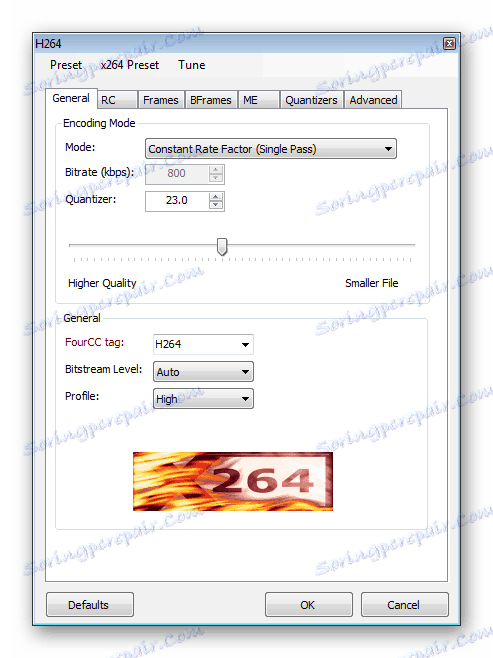
اختيار برامج ترميز الفيديو
العنصر التالي هو اختيار برنامج الترميز ، وهناك أيضا الكثير منها ، ونوعية الملف النهائي وحجمه يعتمدان على الملف المختار. إذا لم تتمكن من تحديد برنامج الترميز الذي سيتم وضعه ، فحدد "نسخ" ، وسيستخدم البرنامج نفس الإعدادات الموجودة في شفرة المصدر ، والتي سيتم تحويلها.
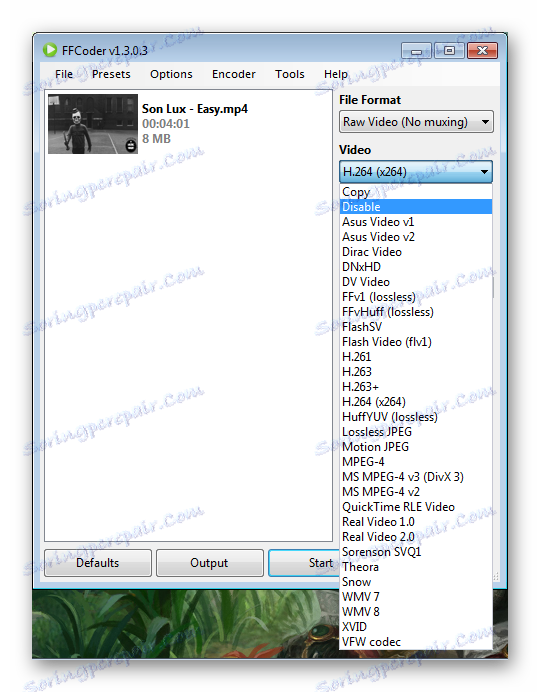
اختيار برامج ترميز الصوت
إذا كان من المفترض أن تكون جودة الصوت ممتازة ، أو العكس ، يمكن أن توفر بضع ميغابايت من حجم الملف النهائي ، ثم يجب الانتباه إلى اختيار برنامج الترميز الصوتي. كما هو الحال في حالة الفيديو ، من الممكن تحديد نسخة من المستند الأصلي أو إزالة الصوت.
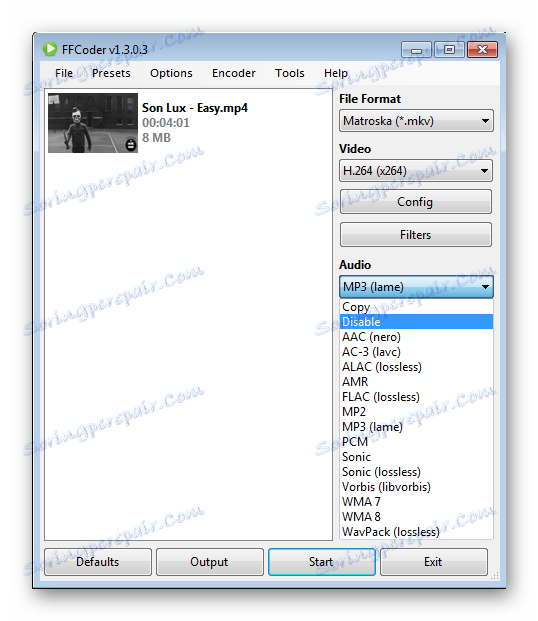
بالنسبة للصوت ، هناك أيضًا العديد من عناصر التكوين. معدل البت والجودة متاحة للإعداد. تعتمد المعلمات المحددة على مقدار الملف الذي تم فك ترميزه وجودة مسار الصوت فيه.
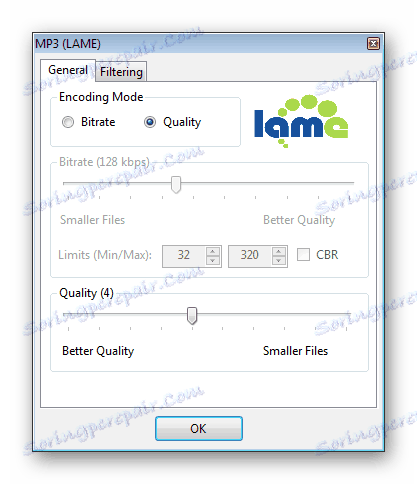
معاينة وتحرير حجم الفيديو
بالنقر بزر الماوس الأيمن على الفيلم المصدر ، يمكنك الانتقال إلى وضع المعاينة ، حيث سيتم تطبيق جميع الإعدادات المحددة. ستكون هذه الوظيفة مفيدة لأولئك الذين ليسوا متأكدين تماما من صحة الإعدادات المحددة ، وهذا لن ينعكس في شكل التحف المختلفة على النتيجة النهائية.
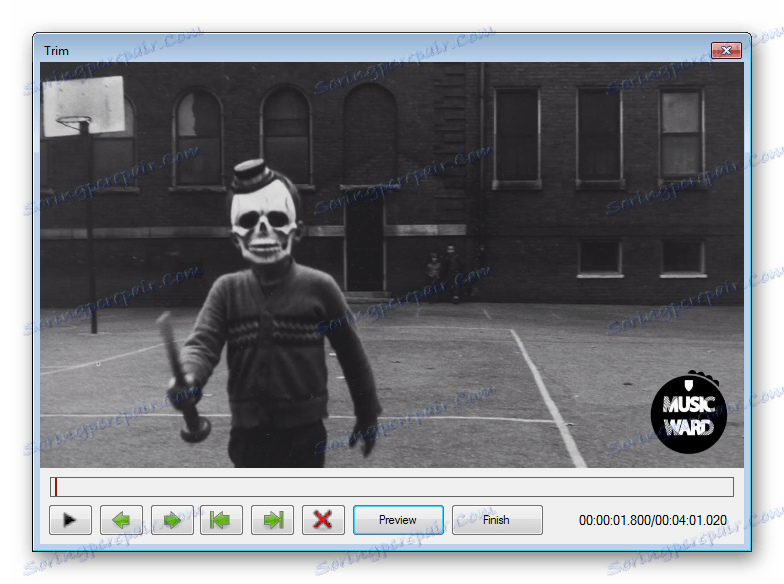
يتوفر اقتصاص الفيديو في نافذة أخرى. يمكنك أيضًا الانتقال إليه عن طريق النقر بزر الماوس الأيمن على المستند المصدر. هناك يتغير حجم على أي جانب بحرية ، دون أي قيود. توضح المؤشرات أعلاه الحالة الأصلية للصورة والصورة الحالية. يمكن أن يحقق هذا الضغط انخفاضًا كبيرًا في حجم الأسطوانة.
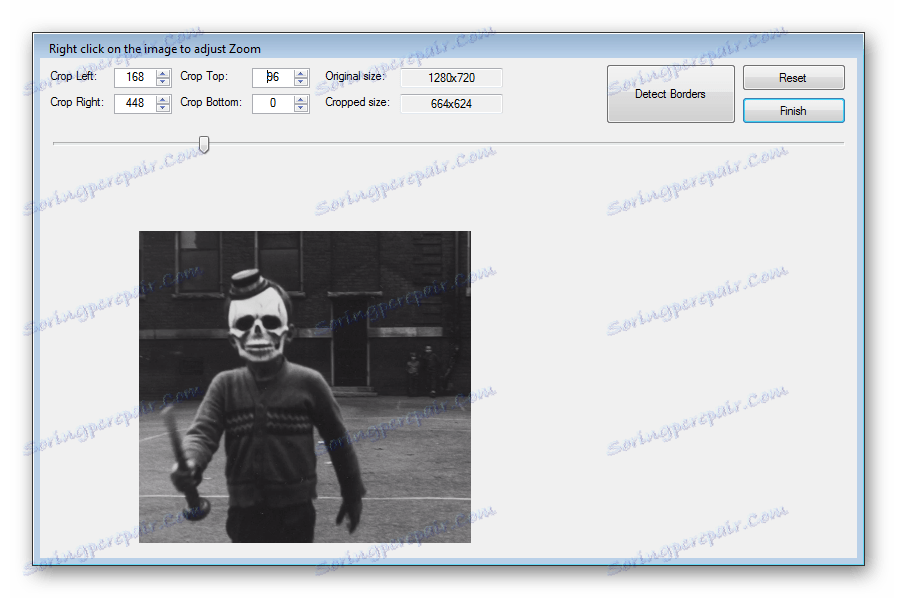
معلومات تفصيلية عن الملف المصدر
بعد تنزيل المشروع ، يمكنك عرض خصائصه التفصيلية. فإنه يعرض حجمها الدقيق ، برامج الترميز المعنية والمعرف الخاصة بهم ، تنسيق بكسل ، ارتفاع وعرض الصورة ، وأكثر من ذلك بكثير. توجد معلومات حول المسار الصوتي لهذا الملف أيضًا في هذه النافذة. يتم فصل جميع الأقسام بنوع من الجدول للراحة.
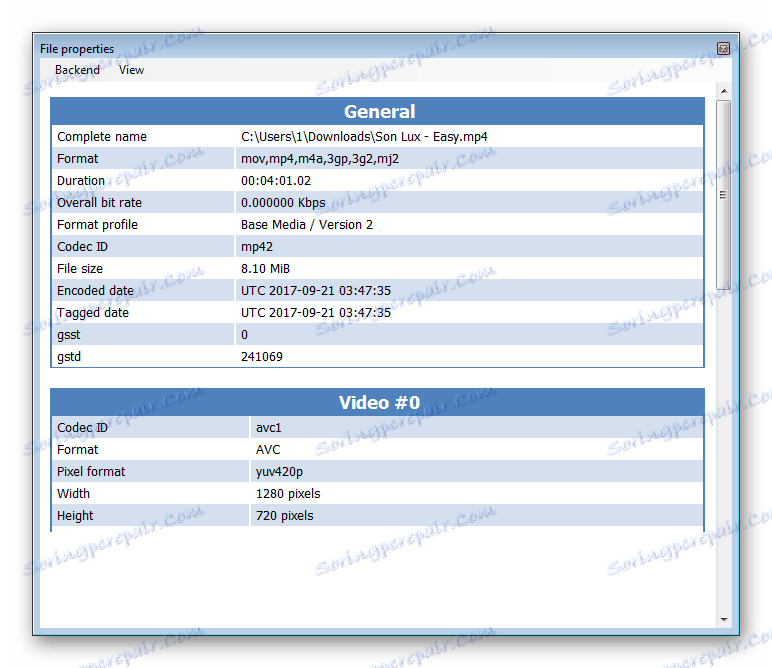
التحول
بعد تحديد جميع الإعدادات والتحقق منها ، يمكنك البدء في تحويل جميع المستندات. انقر على الزر المقابل لفتح نافذة إضافية تعرض جميع المعلومات الأساسية: اسم الملف المصدر وحجمه وحالته وحجمه النهائي. يتم عرض نسبة تحميل المعالج في الأعلى. إذا لزم الأمر ، يمكنك تصغير هذه النافذة أو وضع العملية مؤقتًا. انتقل إلى مجلد حفظ المشروع من خلال النقر على الزر المقابل.
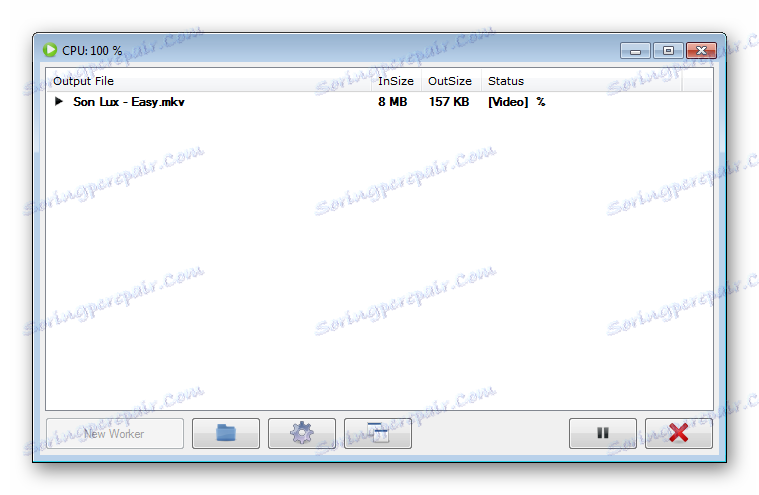
كرامة
- يتم توزيع البرنامج مجانا.
- تتوفر العديد من التنسيقات وبرامج الترميز.
- إعدادات مفصلة للتحويل.
القصور
- قلة اللغة الروسية
- لم يعد المطور يدعم البرنامج.
FFCoder - برنامج ممتاز لتغيير تنسيقات وأحجام مقاطع الفيديو. إنه سهل الاستخدام ، وحتى الشخص الذي لم يعمل مع برنامج مماثل يمكنه بسهولة تخصيص مشروع التحويل. يمكنك تنزيل البرنامج مجاناً ، وهو أمر نادر بالنسبة لمثل هذه البرامج.